
你可能看過朋友的 LINE 狀態、主頁、個人封面上有出現「背景音樂」功能,而這其實是透過 LINE Music 來設定,你可以自由選擇喜歡的歌曲來當作 LINE 背景音樂。
那麼要如何在自己的 LINE 設定背景音樂功能?LINE 背景音樂要錢嗎?本篇都會有詳細教學。
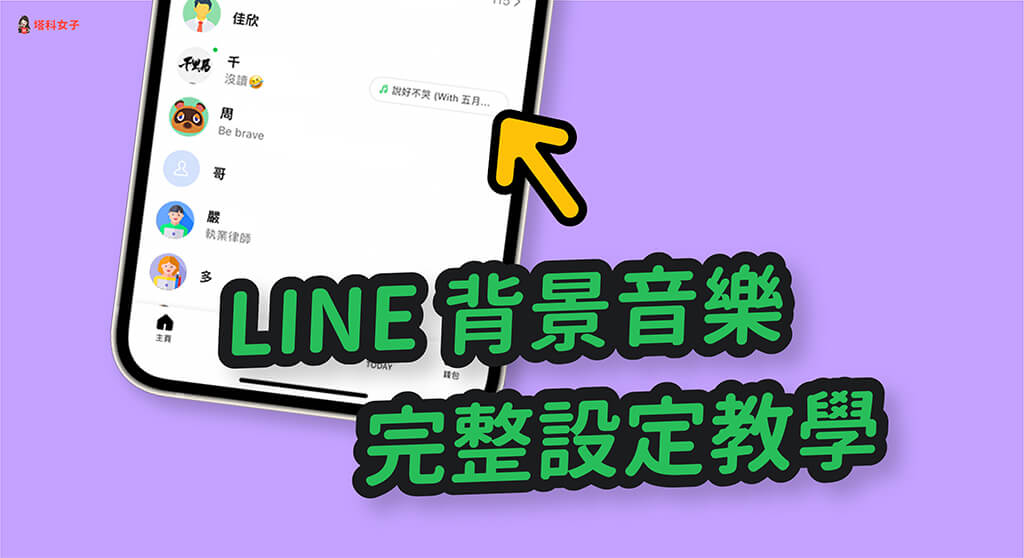
LINE 背景音樂要錢嗎?
我們只要在「LINE Music」選擇喜歡的歌曲後即可將它設為 LINE 背景音樂,而背景音樂有分免費及付費,不論是否有付費,都可以選擇自己喜歡的音樂,差別只在於免費版不能自訂要播的音樂片段:
- 免費:選好歌曲後,使用預設的背景音樂片段
- 付費:選好歌曲後,可自由更改背景音樂片段
LINE 背景音樂如何設定?
以下會完整的教大家怎麼設定 LINE 主頁 (及個人檔案) 上的「背景音樂」功能。
步驟 1
首先請開啟「LINE 主頁」,按一下左上角的個人名稱或大頭貼進到「LINE 個人檔案」,然後點選左上角的「為個人檔案選用背景音樂」。
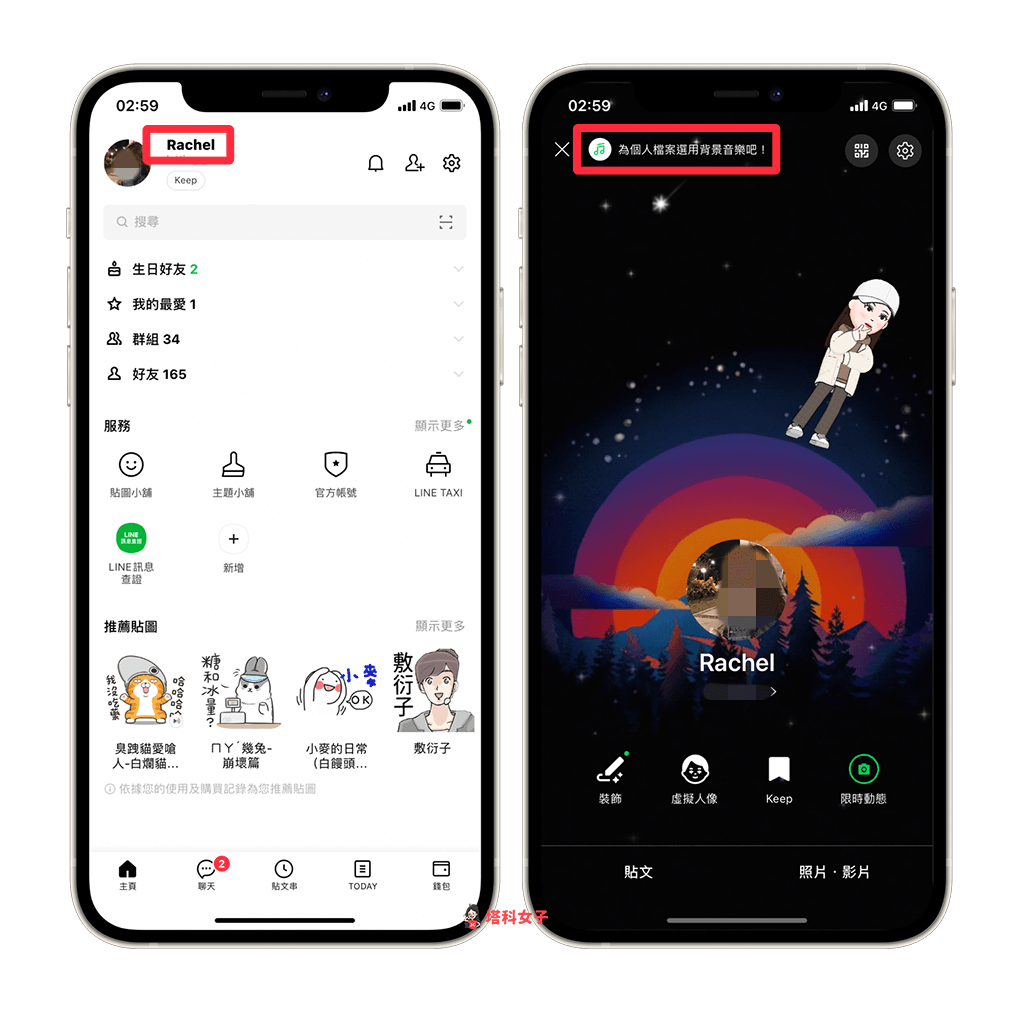
步驟 2
將「背景音樂」這功能打開。
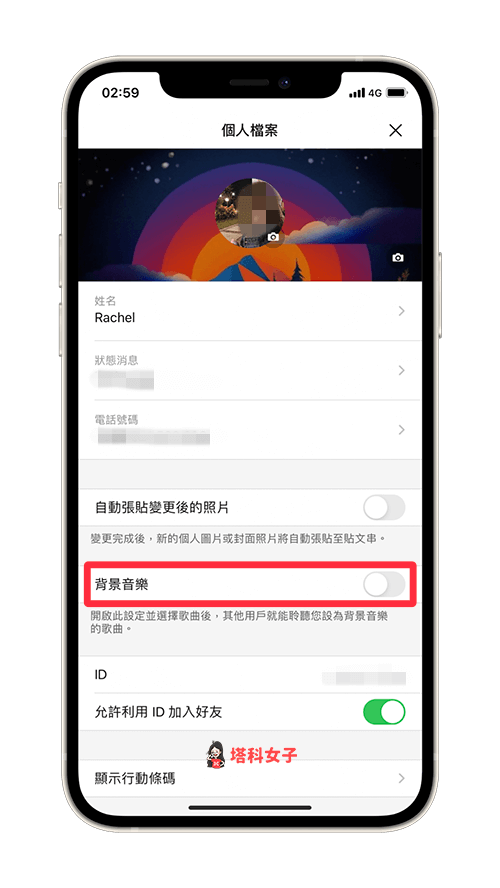
步驟 3
由於我們需要透過 LINE MUSIC 來設定背景音樂,所以如果你還沒下載的話請點選「確定」來安裝 LINE MUSIC,並選擇「LINE 登入」。
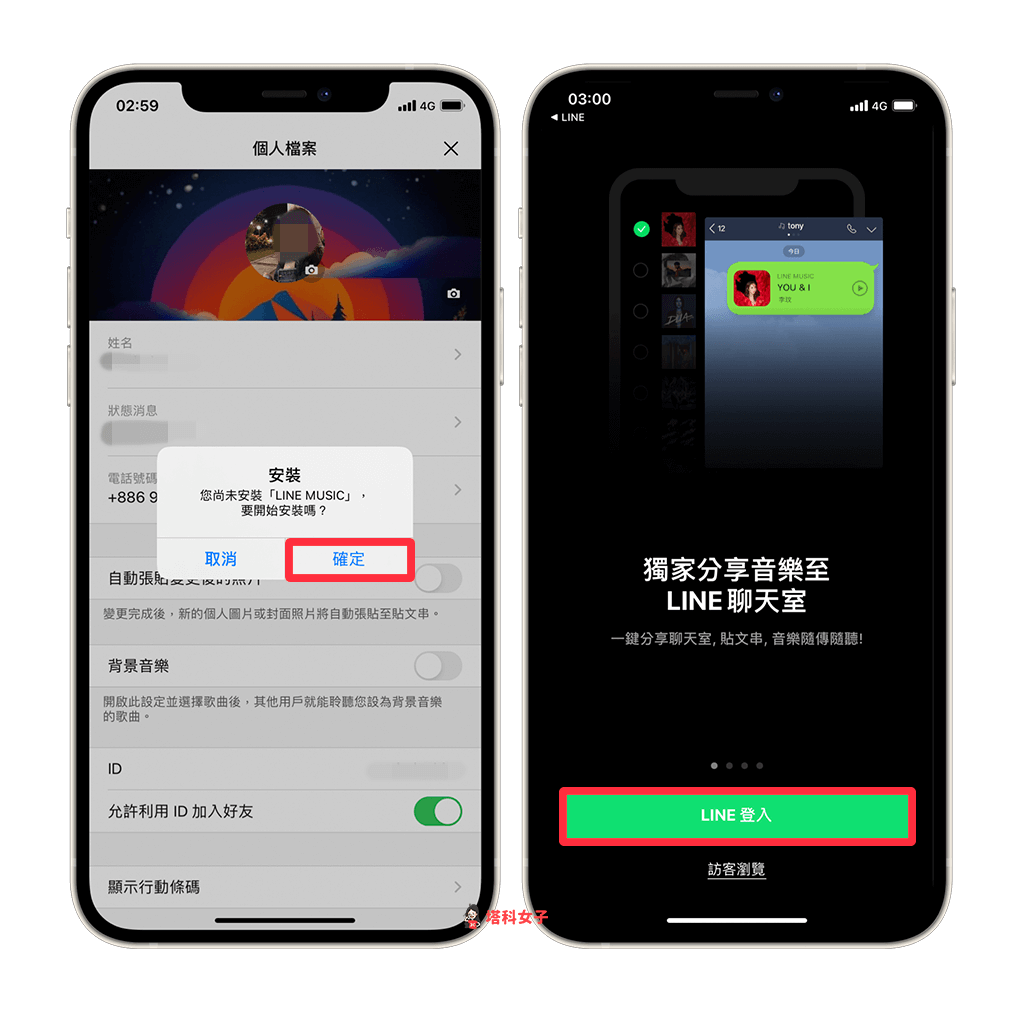
步驟 4
開啟 LINE Music App 後,選擇任何一首你想設為背景音樂的歌曲,然後點選「⋯」。
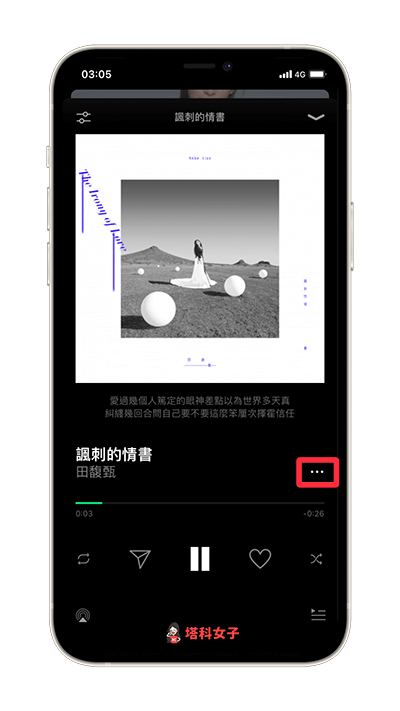
步驟 5
選擇「背景音樂」。
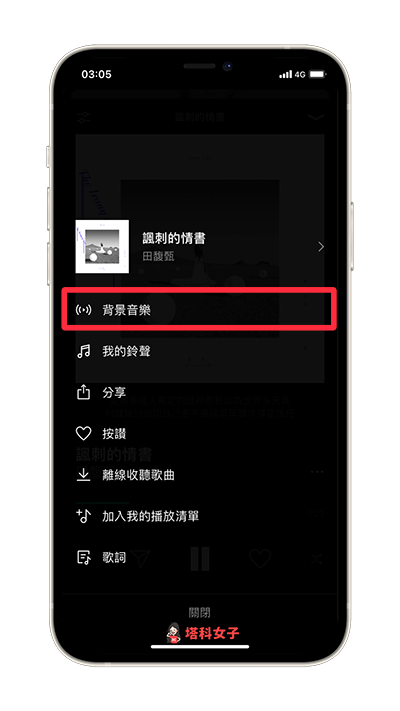
步驟 6
接著,這邊你可以選擇要使用「預設背景音樂」或「自選背景音樂」,不想花錢的話這邊直接選擇「預設背景音樂」,然後你可以試聽,確認後點選「設定」。
- 預設背景音樂:免費,無法自訂音樂片段
- 自選背景音樂:需付費成為會員,可自訂音樂片段
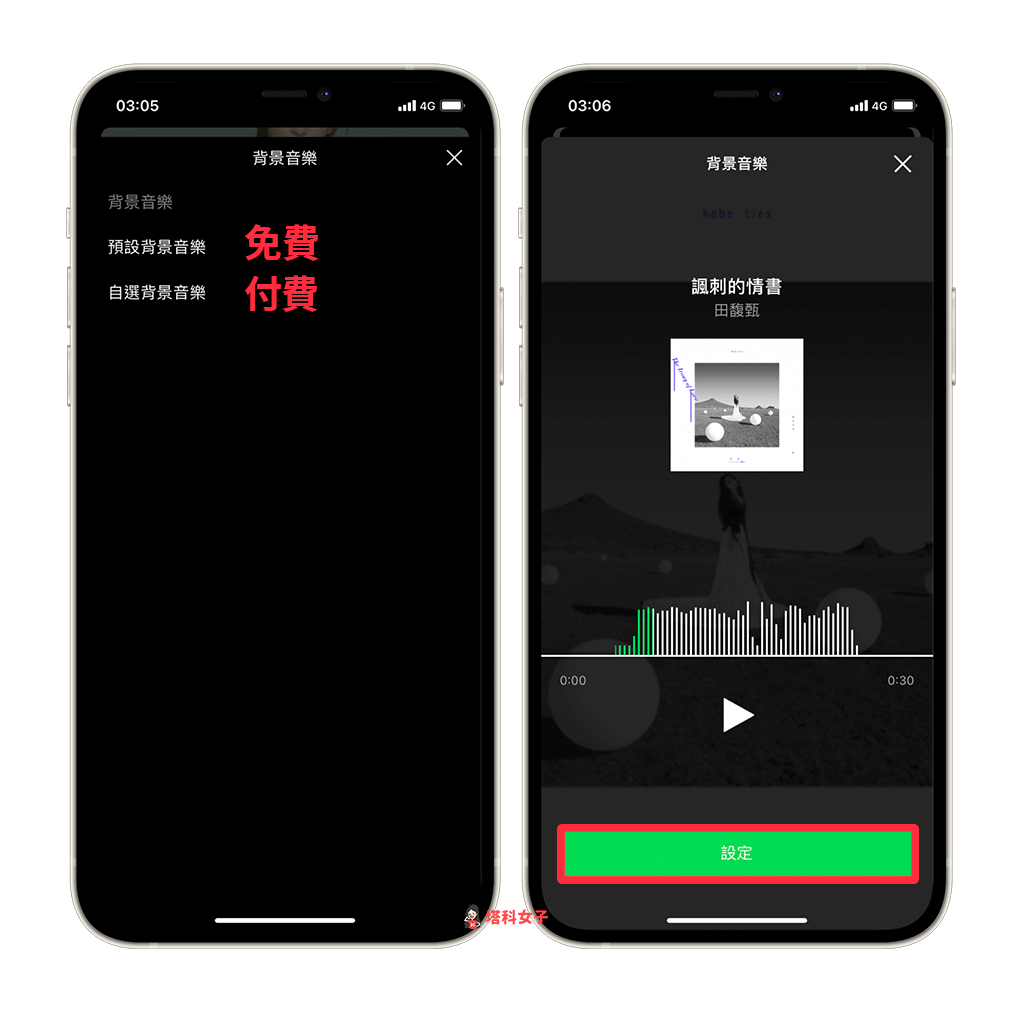
步驟 7
完成之後,回到 LINE App,這裡就會顯示你剛剛設定的背景音樂是哪一首,這樣就設定 LINE 背景音樂成功囉!
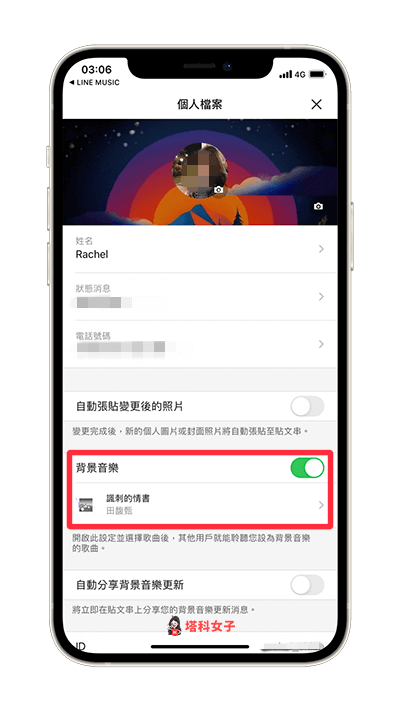
步驟 8
無論是你的 LINE 主頁或個人檔案,都會顯示該首背景音樂。
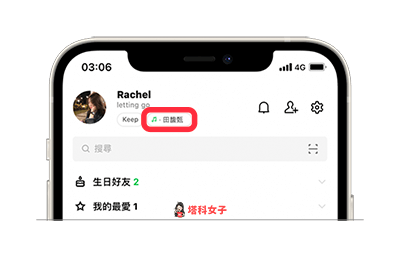
只要點選「播放」即可聆聽該首歌曲,預設為 30 秒。
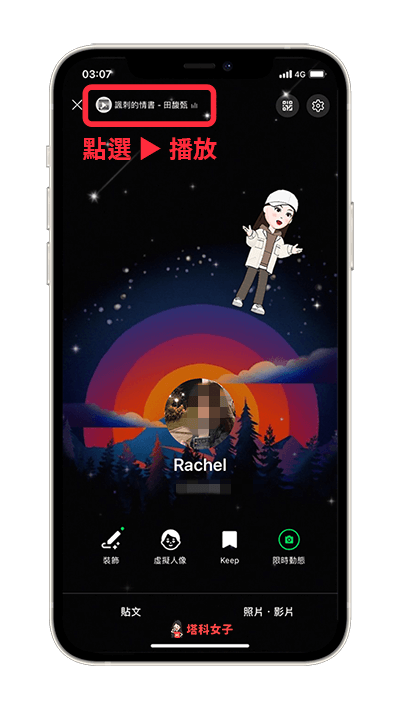
如何查看 LINE MUSIC 的會員方案?
如果你不放心,想看看自己目前的 LINE MUSIC 是免費或付費方案,那麼也很簡單,請依照以下路徑點選:
- 開啟 LINE Music App
- 切換到最右邊「我的專區」
- 點選右上角「設定」
- 點選「會員身份」
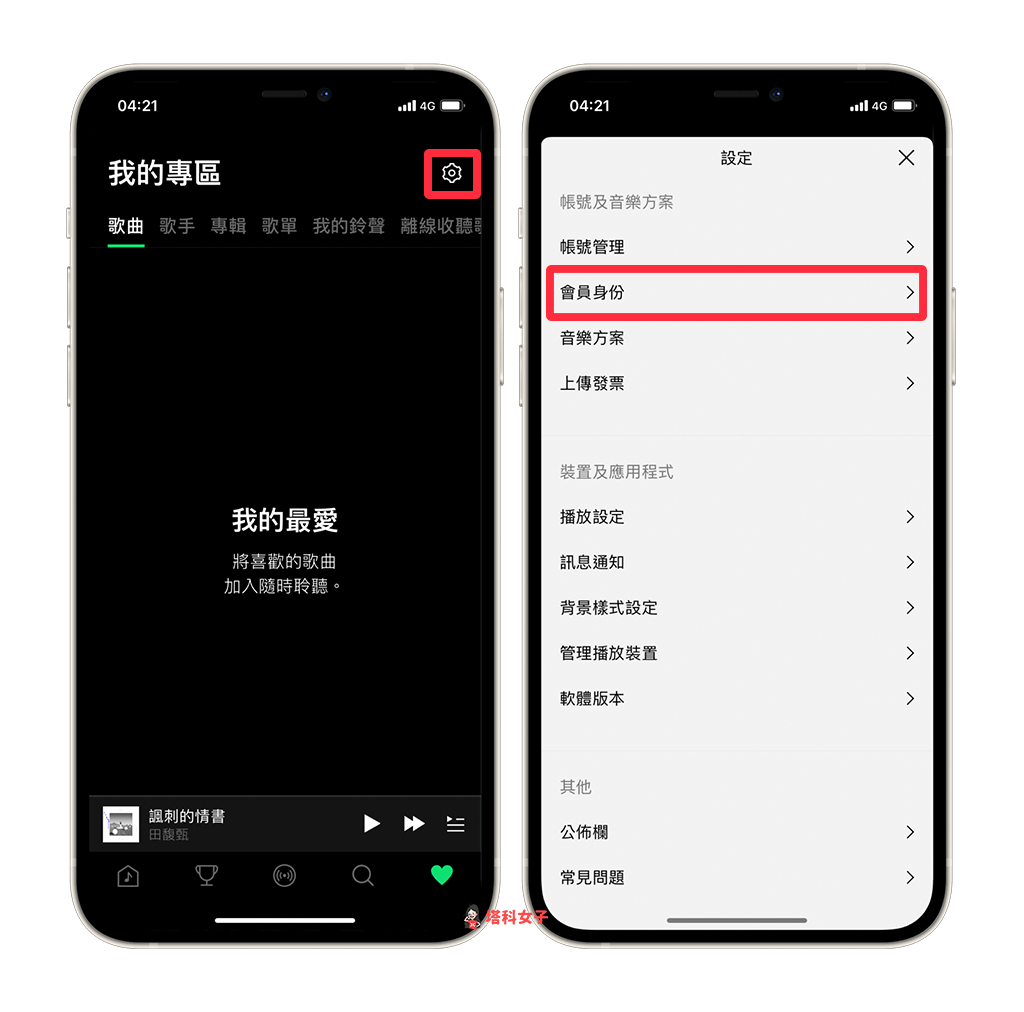
- 查看目前會員身份
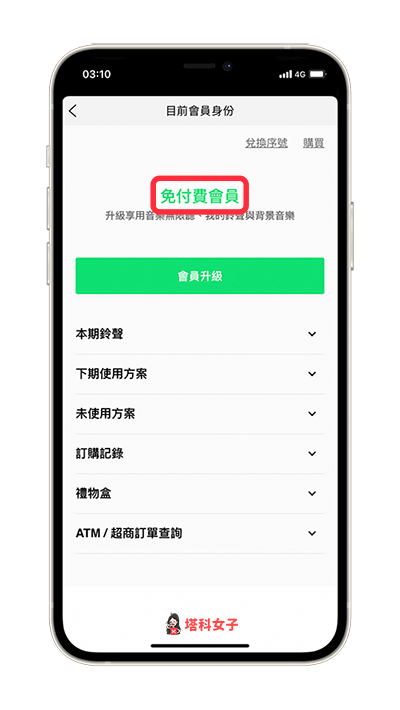
總結
如果你也想要在自己的 LINE 個人檔案加上背景音樂,那麼可以按照本文的教學來按照步驟操作。
